X
Cet article a été rédigé avec la collaboration de nos éditeurs(trices) et chercheurs(euses) qualifiés(es) pour garantir l'exactitude et l'exhaustivité du contenu.
L'équipe de gestion du contenu de wikiHow examine soigneusement le travail de l'équipe éditoriale afin de s'assurer que chaque article est en conformité avec nos standards de haute qualité.
Cet article a été consulté 15 232 fois.
Apprenez à restaurer une ancienne version du navigateur Firefox. Vous avez la possibilité de faire cela sur des ordinateurs Mac et sur ceux qui fonctionnent sous Windows, mais pas avec l’application mobile de Firefox.
Étapes
-
1Allez sur la page du guide d’installation de Firefox. Vous y trouverez des informations sur la façon dont vous pouvez télécharger une ancienne version du navigateur. Étant donné que le lien qui renvoie sur les anciennes versions de Firefox est constamment actualisé, vous devriez y accéder via cette page.
-
2Défilez jusqu’à la section Je souhaite toujours revenir en arrière. Elle se trouve au milieu de la page.
-
3Cliquez sur Répertoire des autres versions et autres langues. Ce lien se situe en bas du message d’avertissement qui se trouve dans la section Je souhaite toujours revenir en arrière. Lorsque vous cliquez dessus, vous serez redirigé vers une page qui présente la liste de toutes les versions de Firefox.
-
4Choisissez un numéro de version. Cliquez sur un numéro sur cette page pour être redirigé sur la page de téléchargement de la version de Firefox que vous avez choisie.
- Si vous cliquez par exemple sur 45.1.0esr/, vous serez redirigé sur la page de téléchargement de la version 45.1.0 de Firefox.
-
5Sélectionnez le répertoire de votre système d’exploitation. Étant donné que les dossiers ne sont pas clairement spécifiés sur la page, vous pouvez toutefois identifier le répertoire de votre système d’exploitation.
- Sur Windows : recherchez un lien hypertexte sous forme de win32/ (Windows 32 bits) ou de win64/ (Windows 64 bits). Si vous ne connaissez pas la valeur du bit de votre ordinateur, vérifiez d’abord cela.
- Sur Mac : recherchez un lien hypertexte sous forme de mac/.
-
6Sélectionnez le répertoire de langue. La liste qu’il y a sur cette page contient une abréviation des langues de chaque pays. Choisissez celle qui correspond à votre région. Si vous parlez par exemple français, vous devriez cliquer sur le lien fr/.
-
7Cliquez sur le lien de téléchargement. Cette action commencera à télécharger la version de Firefox que vous avez sélectionné sur votre ordinateur.
- En fonction des paramètres de votre navigateur, vous serez invité à confirmer le téléchargement ou choisir un emplacement de sauvegarde avant que le téléchargement ne commence.
-
8Cliquez deux fois sur le fichier d’installation de Firefox. À la fin du téléchargement, cliquez deux fois sur le fichier pour lancer le processus d’installation. Sous Windows, il s’agira d’un fichier exécutable (.exe) alors que les utilisateurs de Mac cliqueront deux fois sur le fichier DMG de Firefox.
- Sous macOS Sierra et les versions ultérieures, vous devriez peut-être autoriser manuellement l’installation avant de continuer.
- Sous Windows, vous serez peut-être invité à cliquer d’abord sur Tout extraire. Si c’est le cas, cliquez sur cette commande, puis ouvrez le dossier extrait (non compressé) et cliquez deux fois à nouveau sur le fichier exécutable de Firefox.
-
9Sélectionnez les extensions à l’invite. En fonction de la version de Firefox que vous utilisez, vous pouvez continuer à utiliser quelques-unes ou toutes les extensions.
-
10Attendez que Firefox s’ouvre. Lorsque le navigateur s’ouvre, vous pourrez à présent utiliser la version que vous avez sélectionnée.Publicité
Conseils
- Pour être certain de conserver votre ancienne version de Firefox, vous devriez désactiver les mises à jour automatiques. Ce processus varie d’une version à une autre, mais généralement, vous pouvez le faire en cliquant sur Outils (☰ sur les récentes versions) > Options ou Préférences > Avancé > Mise à jour et décochez la case Installer automatiquement les mises à jour (recommandé pour votre sécurité).
Publicité
Avertissements
- Les anciennes versions de Firefox peuvent comporter des vulnérabilités non corrigées que les pirates peuvent utiliser pour infecter votre système avec un logiciel malveillant ou pour voler vos informations personnelles. Faites attention lorsque vous utilisez une ancienne version de Firefox.
- Lorsque vous utilisez une ancienne version de Firefox, veillez à ne pas visiter des sites véreux et à installer un antivirus sur votre ordinateur.
- Comprenez que l’installation d’une ancienne version du navigateur ne résoudra pas forcément les problèmes que vous rencontriez avec une mise à jour.
Publicité
À propos de ce wikiHow
Publicité
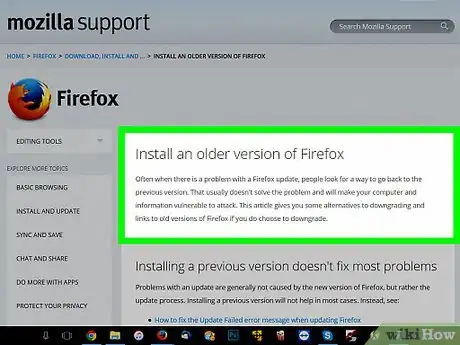
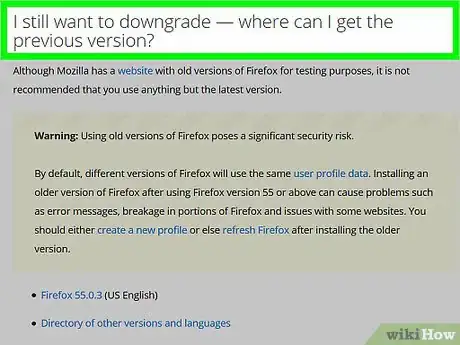
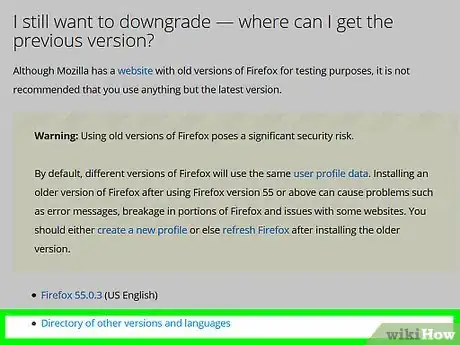
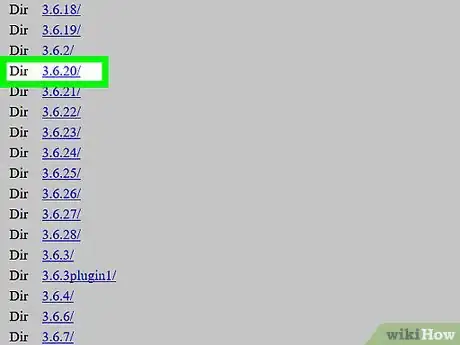
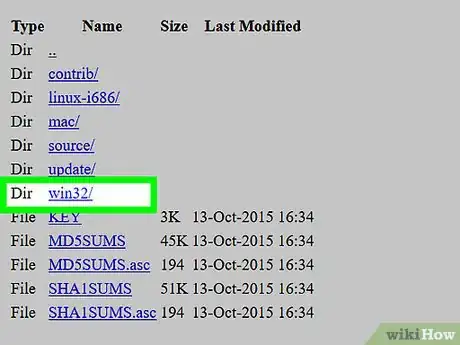
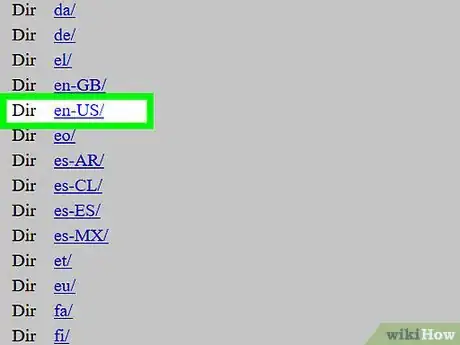
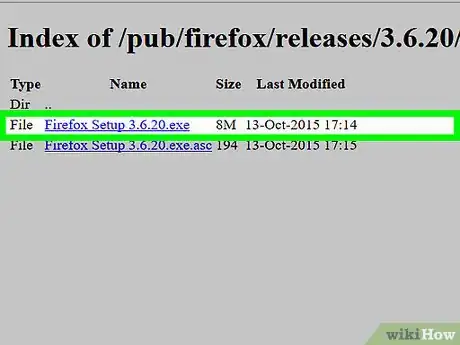
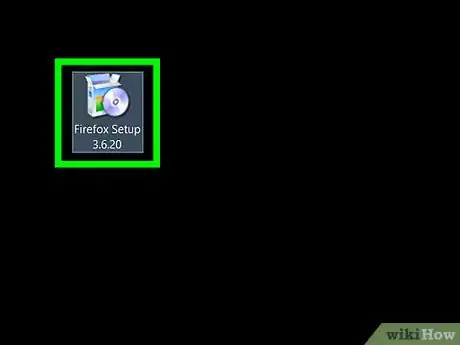
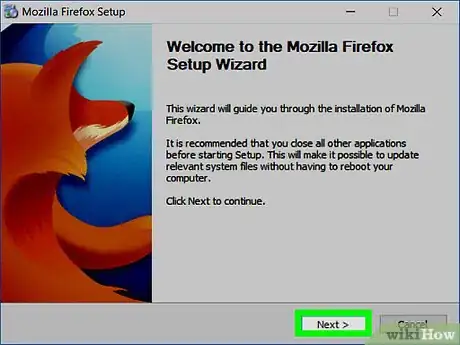
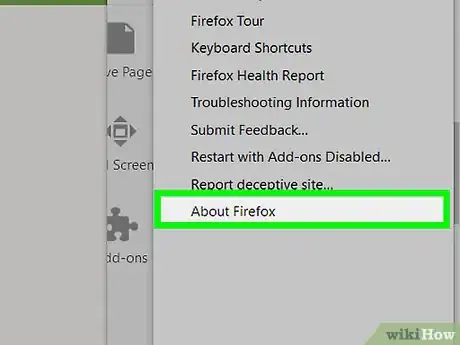
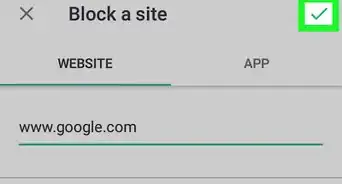
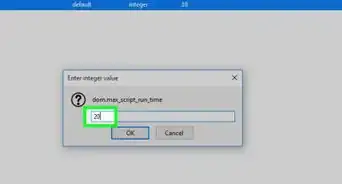
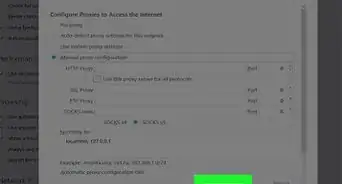
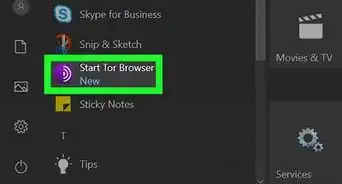
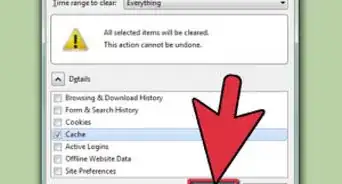
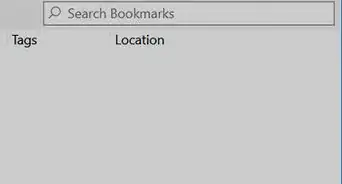
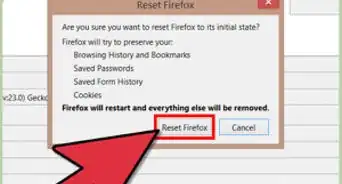
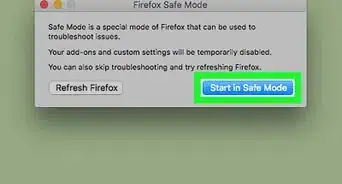
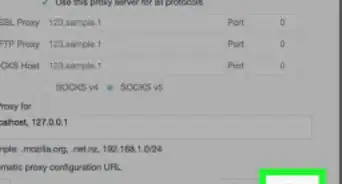
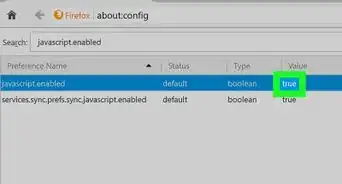
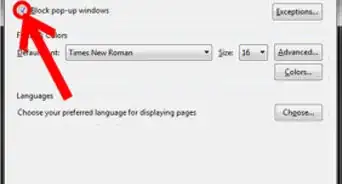
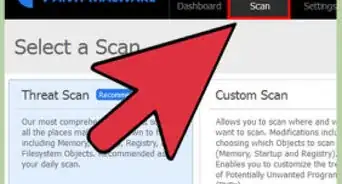
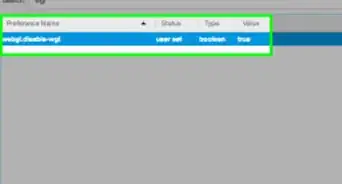
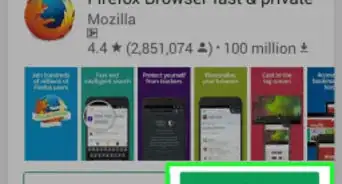
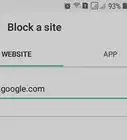
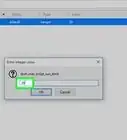
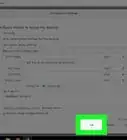
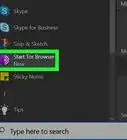

L'équipe de gestion du contenu de wikiHow examine soigneusement le travail de l'équipe éditoriale afin de s'assurer que chaque article est en conformité avec nos standards de haute qualité. Cet article a été consulté 15 232 fois.